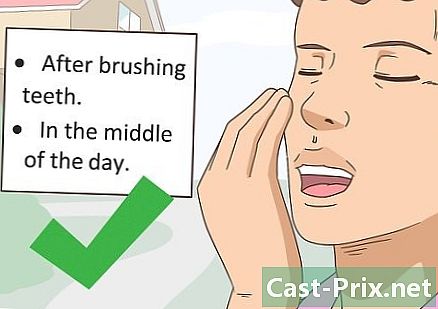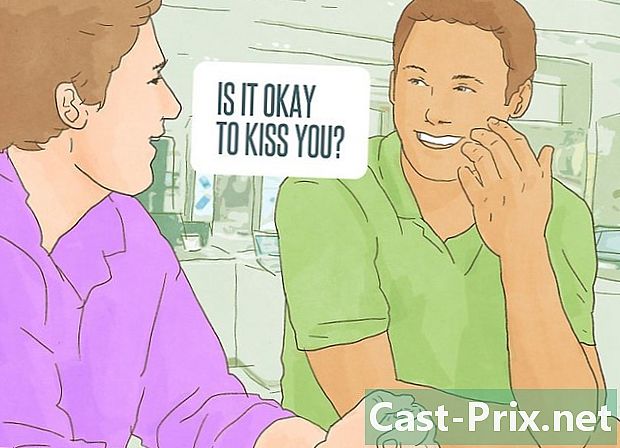Kuidas eemaldada kõvaketas MacBook Pro-st
Autor:
Peter Berry
Loomise Kuupäev:
12 August 2021
Värskenduse Kuupäev:
12 Mai 2024

Sisu
Selles artiklis: avage oma MacBookReemaldage kõvaketasInstallige uus kõvaketasReferentsid
Kas soovite parandada MacBooki hääletamismahtu või asendada vigane kõvaketas? Kõvaketta eemaldamine MacBooki arvutist on üks lihtsamaid remonditöid, vaid mõne minutiga saate selle saavutada. Vana plaadi asendamine uuega on kiire ja siis peate oma arvuti töötamiseks lihtsalt opsüsteemi uuesti installima.
etappidel
1. osa Avage oma MacBook
-

Varundage oma failid. Kui vahetate kõvaketta, peate uuesti installima oma operatsioonisüsteemi OS X. Kuna teie failid on kõvakettale salvestatud, peate tegema varukoopia failidest, mida soovite uude kõvakettale edastada. See muudab opsüsteemi uuesti installimise võimalikult lihtsaks.- Sellest artiklist leiate üksikasjalikke juhiseid oma kirjete varundamise kohta.
-

Lülitage oma MacBook välja. Ühendage kaabel toiteadapteri küljest lahti. Enne kui avate korpuse, peate oma Mac sulgema, kui võite põhjustada selle komponentide lühiseid.- Märkus. Kõvaketast ei saa Retina ekraaniga MacBook Pro-st eemaldada, kuna need arvutid kasutavad traditsioonilise kõvaketta asemel sisseehitatud välkmälu.
-

Tagastage oma MacBook oma tööpinnale. Peate pääsema oma MacBooki alumisele korpusele. Paigaldage see tööpinnale, mis tagab teile hõlpsa juurdepääsu, ilma et peaksite end üle kallutama. -

Eemaldage kümme kruvi, mis hoiavad väiketähte oma kohal. Need jagunevad väiketähtede vahel. Kruvide täpne asukoht sõltub teie arvuti mudelist, kuid neid on alati kümme. Nende eemaldamiseks vajate Phillipsi kruvikeerajat. Tavaliselt on kahte tüüpi kruvisid:- seitse 3 mm Phillipsi kruvi
- kolm kruvi ristlõikega 13,5 mm
- MacBook Pro 13 kruvide konfiguratsioon võib olla pisut erinev, kuid alati on neid kümme.
-

Tõstke väiketähte üles. Korpuse tõstmiseks sisestage sõrmed ventilatsiooni ja alumise kesta ja kangi vahele. Seda tehes vabastate kaks klambrit, mis hoiavad ümbrist paigas. -

Ühendage aku pistik lahti. See konnektor toidab emaplaati ja see tuleb enne jätkamist lahti ühendada, et vältida komponentide lühist. See on suurim ühendatud pistik: see on must ja asub emaplaadi ühe serva lähedal. Selle ühenduste kahjustamise vältimiseks eemaldage pistik kindlasti otse üles tõmmates.- Kui aku pistikuga on ühendatud riiv, eemaldage see pistiku pistikust.
- Kui sulgurit pole, saate pistiku välja tõmmata spuugi (mittejuhtiv tööriistaheebel) või kokteilisegisti abil. Spudgerit müüakse mõnes iPhone'i või iPadi remondikomplektis.
2. osa Eemaldage kõvaketas
-

Leidke kõvaketas. Kõvaketas on ristkülikukujuline ja asub ühes neljast nurgast. Enamikul kõvaketastel on etikett, mis näitab nende salvestusmahtu ja kiirust, nii et kui te pole kindel, kontrollige silti. Paljudel kõvaketastel (kuid mitte kõigil) on läikiv metallosa, mis on nähtav. -

Eemaldage kõvaketast hoidvad kruvid. Kaks väikest Phillipsi kruvi hoiavad kõvaketta oma kohal. Need kaks kruvi asuvad kõvaketta ühel küljel ja enne lahtilaskmist tuleb need lahti keerata.- Kruvid jäävad kinnituse külge, mis kõvaketast oma kohal hoiab.
-

Tõstke tugi üles. Kui olete kruvid lahti keeranud, saate kronsteini, mille külge need kinnitatakse, tõsta selle pesast välja. -

Tõmmake kõvaketta alt väljaulatuv sakk. Tõmmake kõvaketas selle pesast välja tõmmates ettevaatlikult sakki. Ärge võtke seda täielikult välja, kuna selle all on endiselt kinnitatud kaabel.- Kui vahelehte pole kinnitatud, saate kõvaketta ettevaatlikult eemaldada sõrmedega.
-

Ühendage kõvaketas lahti. Haarake kõvaketta ülaosa külge kinnitatud pistiku mõlemast küljest. Tõmmake see lahti, et see ajamilt lahti ühendada. Seda saab kindlalt ühendada, nii et proovige seda eemaldada, tõmmates seda ettevaatlikult ja vaheldumisi pistiku mõlemalt küljelt.- Eemaldage kõvaketas täielikult MacBookist, nii et pääsete juurde draivi külgedel olevatele kruvidele.
-

Eemaldage kõvakettalt kruvid. Kõvakettal on neli Torx T6 kruvi, kaks mõlemal küljel. Neid kasutatakse kõvaketta hoidmiseks selle lahtrisse (selle sektsiooni). Peate need kruvid oma uuele kõvakettale tagasi keerama, nii et pange need kõrvale, et te neid ei kaotaks.- Samuti saate vahekaardi vanalt kõvakettalt maha koorida ja selle uuele kleepimiseks kõrvale panna.
3. osa Installige uus kõvaketas
- Veenduge, et teie uus kõvaketas ühilduks. Teie kõvaketas peab olema 2,5 draivi (6,35 cm) sülearvuti jaoks, mille maksimaalne kõrgus on 9,5 mm. See võib olla tavaline kõvaketas või SSD (integraallülituse ketas).

- SSD pakub palju kiiremat allalaadimiskiirust, kuid maksab palju rohkem kui tavaline kõvaketas.
-

Kruvige neli Torxi kruvi kõvakettale. Paigaldage neli Torxi kruvi samadesse aukudesse, mida vanas ajamis. Pingutage neid käega, kuid ärge suruge liiga kõvasti, et kõvaketta korpust mitte kahjustada.- Kui soovite, võite ka vahelehe kleepida. Pange see plaadi põhja külge kinni (jälgige, et ükski vooluringi ei puutuks), nii et klapi oma kohale asetamisel ulatuks klapi ülespoole.
-

Ühendage kõvaketta kaabel. Sisestage suur kõvaketta pistik otse draivi ülaosas olevasse pesasse. Ta saab tagasi pöörduda ainult ühes suunas. Veenduge, et konnektor on paigas ja korralikult sisse pandud. -

Pange kõvaketas selle sektsiooni. Paigaldage see hoolikalt oma sektsiooni, veendudes, et see oleks korralikult joondatud. Mõlemal küljel olevad Torxi kruvid peaksid sobima soonte külge, mis hoiavad kõvaketast paigal. -

Kinnitage kronstein. Pange hoidja ketta küljele tagasi ja kinnitage see kahe kruviga. Keerake kruvid uuesti käega kinni, ilma et neid sundida. -

Ühendage aku. Ühendage aku pistik uuesti emaplaadiga. Ärge puudutage ühtegi vooluringi, eriti kui pistik on uuesti sisestatud. -

Sulgege juhtum. Asendage alumine korpus ja kinnitage see 10 kruviga. Veenduge, et kohvriklambrid oleksid paigas. -

Installige OS X. Uue kõvaketta installimisel peate opsüsteemi uuesti installima. Kui teil on võrguühendus, saate seda teha installikettalt või Internetist. Üksikasjalikke juhiseid leiate sellest artiklist. -

Tehke oma vanast kõvakettast väline kõvaketas. Kui teie vana kõvaketas töötab endiselt ja pesete selle lihtsalt suurema mahutavusega draivi või kiirusega puhtaks, võite muuta oma vana draivi väliseks USB-draiviks, mille saate igal pool endaga kaasa võtta. Kõik, mida vajate, on kõvaketta korpus, mille leiate kõige arvutimüüjatelt.- Selles artiklis leiate üksikasjalikud juhised selle kohta, kuidas muuta vana kõvaketas kaasaskantavaks USB-draiviks.